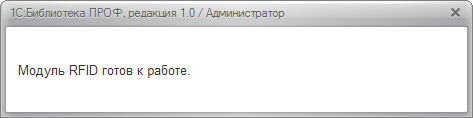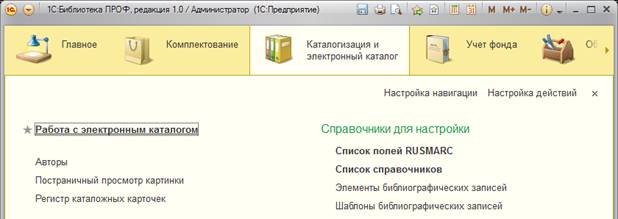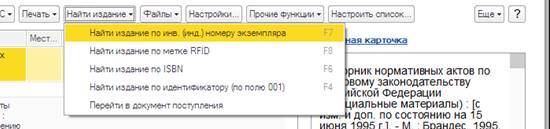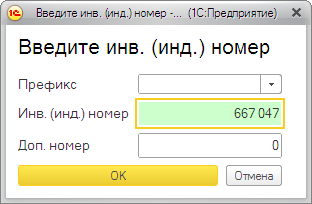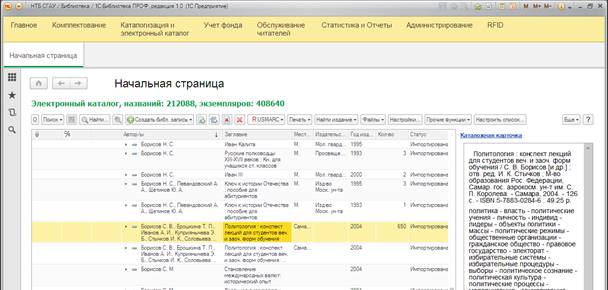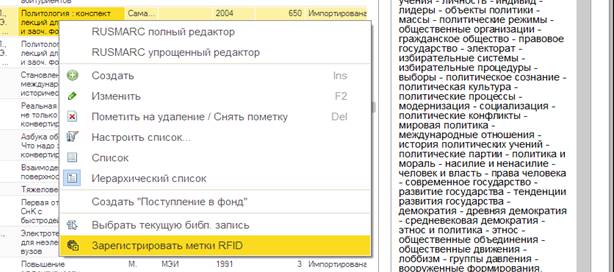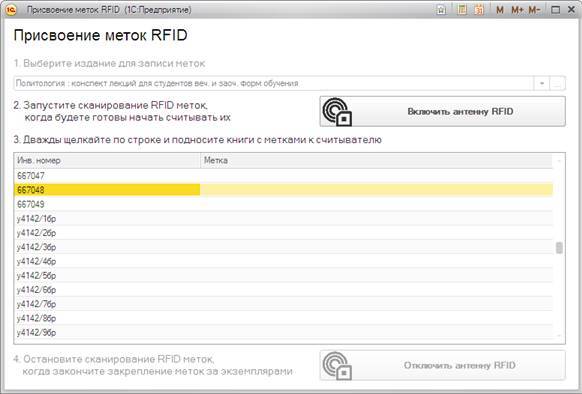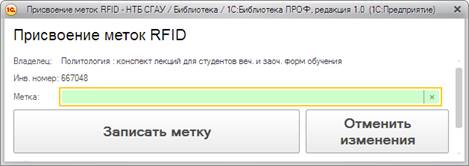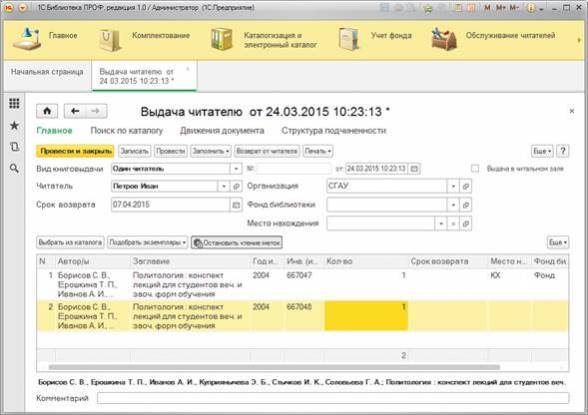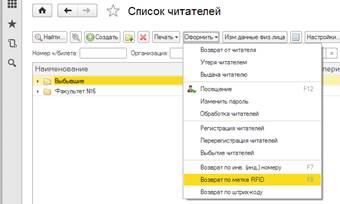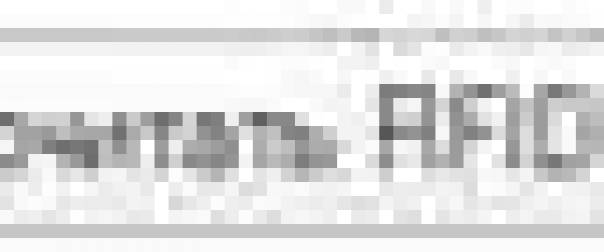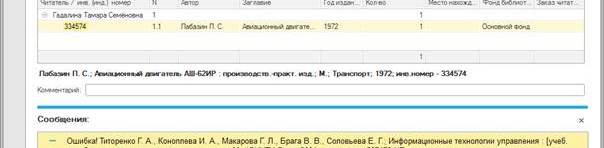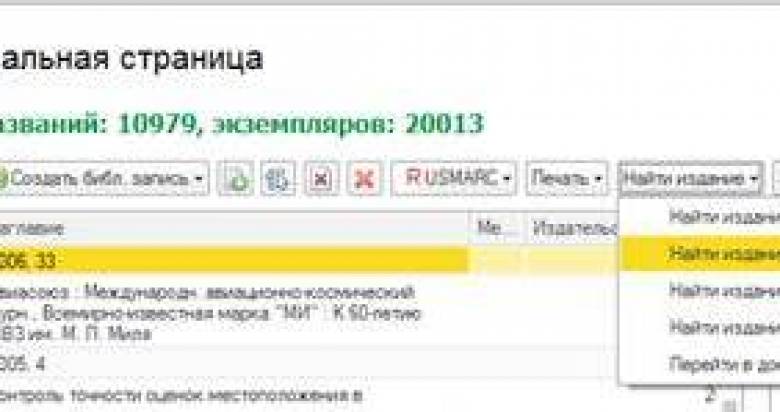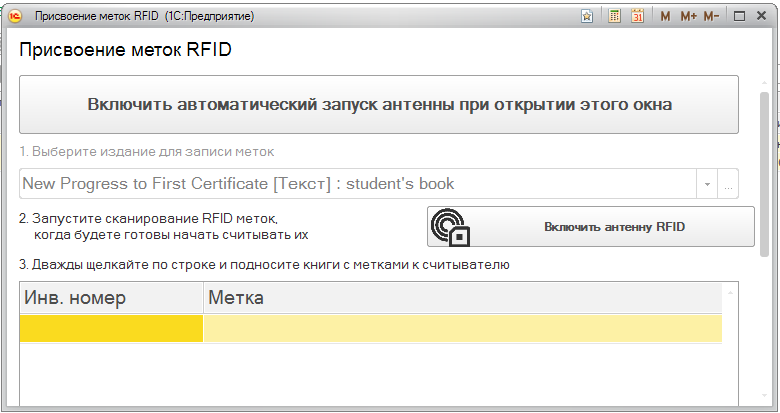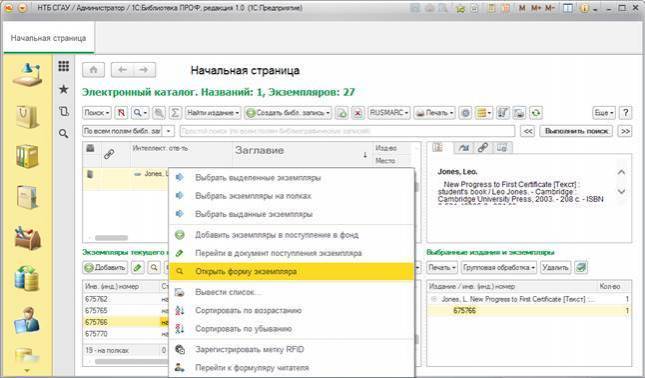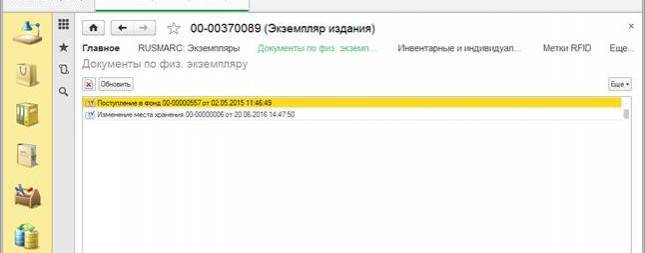Содержание
ФУНКЦИОНАЛЬНАЯ ВОЗМОЖНОСТЬ "RFID"
Функциональное назначение:
RFID, или система радиочастотной идентификации - программно-аппаратный комплекс, позволяющий выполнять дистанционную идентификацию объектов системы АБИС, таких как экземпляры изданий, читательские билеты и пр. при помощи специального оборудования, размещаемого на рабочих местах пользователей (антенна), входах/выходах в абонементы (порталы), переносных мобильных считывателях (терминалы сбора данных, ТСД), а также отдельно стоящем оборудовании (станции автоматизированного книговозврата/книговыдачи). Отличительной особенностью системы является высокая скорость считывания данных (время считывания стопки из 6 книг составляет ~1.5-2 c) и дальность обнаружения меток (до 6 метров для порталов).
Инструкция:
Особенности входа в программу
В случае, когда RFID доступен для работы, в момент запуска программы появится информационное сообщение (рис 1).
Рис. 1 - Успешный запуск модуля RFID
Если загрузка модуля RFID по какой-либо причине не удалась, программа выдаст сообщение об ошибке (рис 2).
Рис. 2 - Ошибка при запуске модуля RFID
В данном случае необходимо обратиться к администратору системы за помощью.
Регистрация RFID-меток за физическими экземплярами изданий
Для регистрации RFID-меток в системе пользователю необходимо открыть электронный каталог библиотеки. В зависимости от настроек, рабочий стол пользователя (Начальная страница) может отличаться. Сотрудники абонементов и читальных залов по умолчанию видят на рабочем столе список читателей, и для работы с электронным каталогом необходимо в подсистеме «Каталогизация и электронный каталог» щелкнуть один раз левой кнопкой мыши по команде «Работа с электронным каталогом» (рис. 3)
Рис. 3 - Открытие окна электронного каталога
- Находясь на открывшемся окне электронного каталога, нажимаем кнопку «F7» в верхнем ряду клавиатуры, или при помощи мыши выполняем команду из командной панели «Найти издание по инвентарному номеру экземпляра» (рис. 4)
Рис. 4 - Вызов окна поиска издания по инвентарному номеру
- В открывшемся окне ввести инвентарный номер экземпляра в зеленое поле и нажать кнопку ОК (рис. 5)
Рис. 5 - Ввод инвентарного номера для поиска
- Программа найдет библиографическую запись с таким инвентарным номером и выделит ее желтым цветом (рис. 6)
Рис. 6 - Результат поиска издания в электронном каталоге
- Щелкнуть один раз правой кнопкой мыши по выделенной строке, вызвав контекстное меню библиографической записи, и щелкнуть один раз левой кнопкой мыши, выбрав команду «Зарегистрировать метки RFID» (рис. 7)
Рис. 7 - Вызов команды регистрации RFID-меток
- Откроется окно регистрации меток RFID. В данном окне будет представлен список всех экземпляров выделенной библиографической записи (рис. 8)
Рис. 8 - Окно присвоения меток RFID физическим экземплярам издания
- Если у нас есть несколько экземпляров одного издания, метки которых нужно зарегистрировать – это можно сделать сразу в этом окне.
- Включаем антенну RFID, для этого щелкаем один раз левой кнопкой мыши по большой кнопке «Включить антенну RFID».
- Кладем книгу на стол над антенной.
- Находим в списке инвентарный номер этой книги и дважды щелкаем по нему левой кнопкой мыши.
- В открывшемся окне ждем, когда в зеленом поле автоматически запишется последовательность букв и цифр метки RFID.
Рис. 9 - Присвоение метки RFID выбранному экземпляру издания
- Как только метка появится в поле – нажимаем кнопку «Записать метку». Если нажать кнопку «Отменить изменения», то данные записаны не будут.
- Повторяем пункты b-e со всеми экземплярами одного издания.
- Как только все экземпляры одного издания будут помечены – можно щелкнуть один раз левой кнопкой мыши «Отключить антенну RFID» и закрыть окно регистрации меток.
- Если вы не уверены в том, что метка определилась правильно (например, в поле антенны могла попасть другая книга), то можно нажать на крестик в зеленом поле и дождаться повторного заполнения метки
- Пункты 2-7 повторяем для каждого издания, которое нужно зарегистрировать в системе.
Примечание. Старайтесь не держать ненужные экземпляры изданий с наклеенными метками вблизи считывающей антенны для исключения некорректного определения метки.
В случае ошибки, высветится соответствующее окно с предупреждением (рис. 10)
Рис. 10 - Ошибка при записи метки
Выдача книг с использованием модуля RFID
После регистрации метки в системе пользователю становится доступна автоматизированная книговыдача данных экземпляров. Для этого при создании нового документа «Выдача читателю» пользователю необходимо выполнить команду ![]() (горячая клавиша F8). После непродолжительного запуска антенны, начнется считывание, и все книги, размещенные над антенной, в течение нескольких секунд отобразятся в списке на форме (рис. 11).
(горячая клавиша F8). После непродолжительного запуска антенны, начнется считывание, и все книги, размещенные над антенной, в течение нескольких секунд отобразятся в списке на форме (рис. 11).
Рис. 11 - Автоматическое наполнение списка книг к выдаче
По окончании наполнения списка литературных источников рекомендуется остановить антенну во избежание добавления лишних книг.
Примечание. Более подробно процесс книговыдачи описан в инструкции по эксплуатации программного комплекса «Библиотека».
Возврат книг с использованием модуля RFID
Доступно два способа возврата книг с использованием меток RFID:
На форме списка читателей библиотеке необходимо выполнить команду «Возврат по метке RFID» (горячая клавиша F8) (рис. 12).
В результате выполнения этой команды будет запущена антенна RFID, которая по первой считанной метке выполнит автоматическое сопоставление с выданным физическим экземпляром и держателем книги.
Рис. 12 - Возврат по метке RFID на форме списка всех читателей
При создании нового документа «Возврат от читателя» пользователю необходимо выполнить команду ![]() (горячая клавиша F8). После непродолжительного запуска антенны, начнется считывание, и все книги, размещенные над антенной, в течение нескольких секунд отобразятся в списке на форме (рис. 13). В процессе считывания будет производиться автоматическое сопоставление меток с физическими экземплярами изданий, находящихся на руках у читателей. Обо всех ошибках при считывании программа сообщит в информационном окне.
(горячая клавиша F8). После непродолжительного запуска антенны, начнется считывание, и все книги, размещенные над антенной, в течение нескольких секунд отобразятся в списке на форме (рис. 13). В процессе считывания будет производиться автоматическое сопоставление меток с физическими экземплярами изданий, находящихся на руках у читателей. Обо всех ошибках при считывании программа сообщит в информационном окне.
Рис. 13 - Автоматическое наполнение списка книг к возврату
Поиск изданий в электронном каталоге с использованием модуля RFID
Пользователю, работающему с электронным каталогом также доступен быстрый поиск необходимого издания с использованием RFID меток. Для этого необходимо выполнить команду «Найти издание по метке RFID» из подменю «Найти издание» (рис. 14) (горячая клавиша F8). После выполнения команды будет произведен поиск в каталоге по первой прочитанной метке.
Рис. 14 - Поиск издания в электронном каталоге с использованием RFID
Порядок проведения регламентных проверок состояния RFID-системы
Проверка работоспособности RFID-порталов.
Ежедневно в начале рабочего дня сотрудникам абонементов и читальных залов необходимо производить проверку работоспособности светозвуковой сигнализации о проносе изданий.
- Для этого необходимо взять любую книгу с RFID-меткой, не выданную на руки и пронести ее мимо входа (помахать около антенны на входе).
- Если звуковой сигнал о выносе книги не раздается – необходимо сообщить ответственному сотруднику отдела автоматизации (Администратору 1С) об этом.
- Администратор 1С выполняет удаленный перезапуск службы RFID.
- После успешного перезапуска проверку на срабатывание сигнализации необходимо повторить еще раз.
- Если сигнал не раздается – необходимо подключиться к серверу 1С, запустить IQSoft RFID Client, и проверить на вкладках Считыватели и Оборудование состояние считывателей в проблемном помещении. Если они светятся красным – из считывателей необходимо выдернуть LAN кабель, включить обратно, и, подождав 2 минуты, перезапустить службу RFID еще раз.
- Если после этого звуковой сигнал о выносе книг не раздается – необходимо обратиться к сотрудникам ООО «ИМЦ» для разрешения ситуации.
Проверка работоспособности станции книговозврата.
Ежедневно в начале рабочего дня и после полного выполнения пункта 1 настоящего Порядка ответственный сотрудник Библиотеки проверяет работоспособность станции автоматизированного книговозврата. Для этого необходимо выдать на руки книгу с RFID-меткой, после чего выполнить все шаги по возврату книги через станцию книговозврата. Книга обязательно должна быть с RFID меткой и выдана на руки в системе 1С.
- В случае если станция книговозврата не обнаружила книгу, необходимо повторить весь процесс сдачи еще раз, перевернув книгу на ленте для увеличения шансов на прочитывание метки антенной.
- Если станция не смогла прочитать метку, или не перешла в сервисный режим на любом из шагов – необходимо сообщить об этом ответственному сотруднику отдела автоматизации (Администратору 1С).
- В случае если система перешла в сервисный режим, необходимо:
- Вручную поднять шторку станции книговозврата
- Открыть стеклянную дверь, и поднять снизу конвейера на ленту клавиатуру и мышь
- Через открытое окно станции на клавиатуре нажать кнопку Windows
- Вызвать диспетчер задач и «убить» процесс Пользовательского Интерфейса станции (программа с синим значком и названием из серии njws что-то там)
- Закрыть 1С программу «ИМЦ: Управление СКВ»
- Запустить 1С – «ИМЦ: Управление СКВ» Логин и Пароль: хранится у администратора
- Убедиться, что на начальной странице в нижнем правом углу зеленым написано «Модуль Библиотека онлайн». Если вместо этого большими красными буквами сверху написано, что модуль Библиотека недоступен и указана причина – необходимо обратиться к сотрудникам ООО «ИМЦ» для разрешения ситуации.
- Если ошибок при запуске 1С не было, необходимо открыть Пользовательский интерфейс, запустив синий ярлык, закрепленный на панели задач внизу. Через некоторое время на весь экран откроется синее окно пользовательского интерфейса.
- После перезапуска ПО необходимо проверить работоспособность станции, вернув книгу с ее помощью.
- Если станция была по какой то причине выключена, или перезагрузилась, необходимо с помощью клавиатуры войти в систему (пин-код для входа хранится у администратор)
- Для корректной работы станции должны быть запущены:
- Блок управления – серая коробка под конвейером, самый правый верхний рубильник должен быть включен.
- Системный блок
- Монитор (кнопки управления монитором приклеены к нему сзади)
- Обязательно должна быть запущена 1С ИМЦ: Управление СКВ
- Пользовательский интерфейс
- Стационарный считыватель RFID под конвейером должен быть включен и должна гореть зеленым лампочка Power. В момент чтения меток должна гореть лампочка RF ON. В момент нахождения метки около антенны должна мигать лампочка READ. Если горит FAULT – нужно выдернуть LAN кабель из считывателя и воткнуть, после чего дать 2 минуты на перезагрузку.
Устранение пустого инвентарного номера в окне регистрации RFID метки
При регистрации RFID-метки в окне может не отобразиться инвентарный номер экземпляра:
- Для решения проблемы на форме списка электронного каталога необходимо в контекстном меню данного инвентарного номера вызвать команды «Открыть форму экземпляра»
- Выбрать на вкладке «Документы по физ. экземпляру» документ «Поступление в фонд»
- Перепровести документ командой «Провести и закрыть»
- После перепроведения инвентарный номер должен отобразиться в окне регистрации меток.
Список изменений в релизах:
1. Релиз № 1.0.3.1.12 от 3 июня 2016 г.
Разработан общий порядок проверки работоспособности RFID-систем и общие алгоритмы исправления возникающих ошибок.
2. Релиз № 1.0.3.1.11 от 27 апреля 2016 г.
Реализован функционал, позволяющий пользователю с полными правами выполнить удаленный перезапуск службы RFID на стороне сервера. «Перезапустить службу RFID» находится в комндном интерфейсе «Главное»